Sie wissen bereits, wie Sie einen Drucker einrichten und in der Desktop-Umgebung verwenden und wie Sie mit jeder Windows-Version drucken. Das Drucken über Metro Style-Apps ist jedoch eine andere Geschichte. Hier sehen Sie, wie es geht und welche Apps das Drucken unterstützen.
Sie wissen bereits, wie Sie einen Drucker einrichten und in der Desktop-Umgebung verwenden und wie Sie mit jeder Windows-Version drucken. Das Drucken über Metro Style-Apps ist jedoch eine andere Geschichte. Hier sehen Sie, wie es geht und welche Apps das Drucken unterstützen.
Wenn Sie Ihren Drucker nicht an Ihr Windows 8-System angeschlossen haben, lesen Sie meinen Artikel dazu Richten Sie einen Drucker in Windows 8 ein.
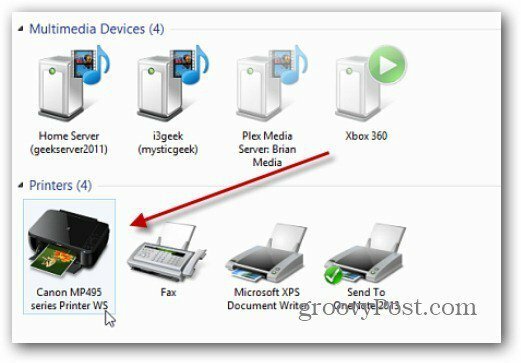
Drucken aus einer Metro-App… warte, ich meine Moderne Apps im UI-Stil wie sie genannt werden könnten... vielleicht, aber ich schweife ab, das wird ein Thema für unseren Podcast sein TechGroove.
Verwenden Sie in einer dieser Apps die Tastenkombination Windows-Taste + K. um das Menü Geräte aufzurufen. Oder verwenden
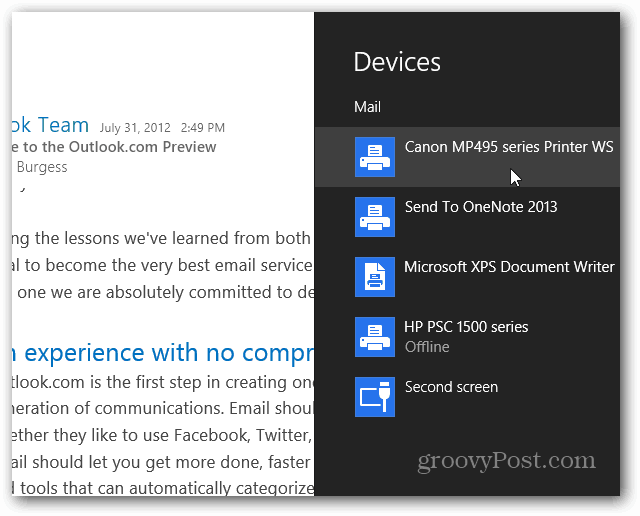
Anschließend werden einige grundlegende Druckereinstellungen angezeigt, die Sie anpassen können.
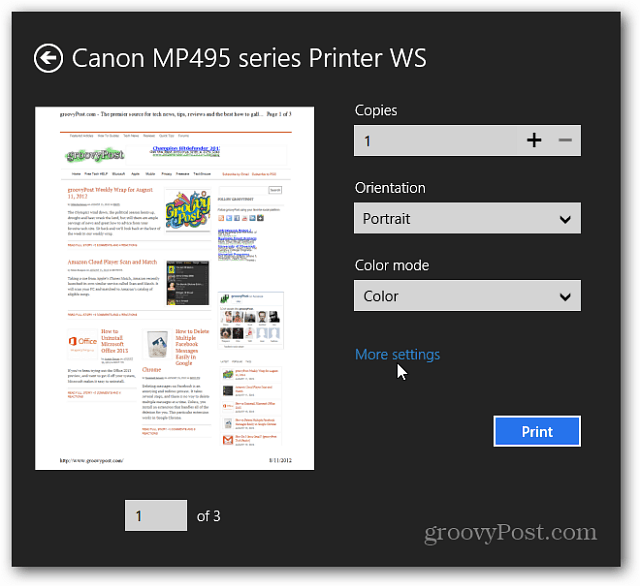
Oder klicken Sie auf Weitere Einstellungen, um noch mehr Optionen anzuzeigen. Hier möchte ich beispielsweise die Ausgabequalität in Entwurf ändern, da nur Text gedruckt wird. Klicken Sie nach Auswahl der Einstellungen für Ihren Drucker auf die Schaltfläche Drucken.
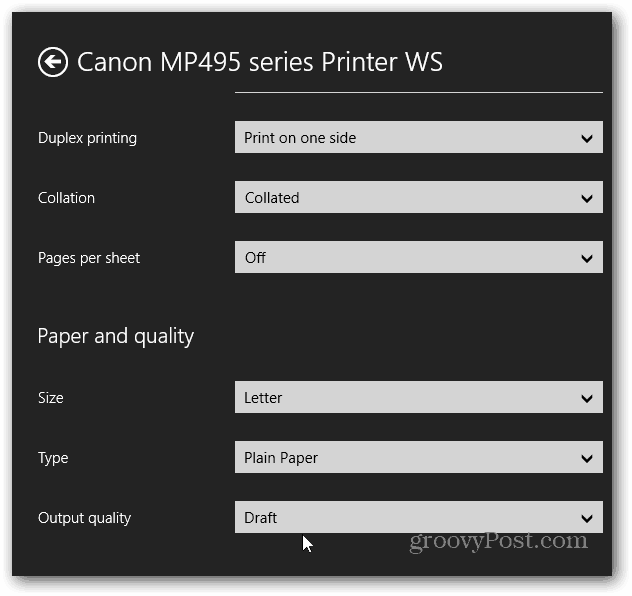
Auf dem Desktop können Sie mit drucken Strg + P. oder Datei >> Drucken für Office-Dokumente und andere Apps, die das Drucken unterstützen.
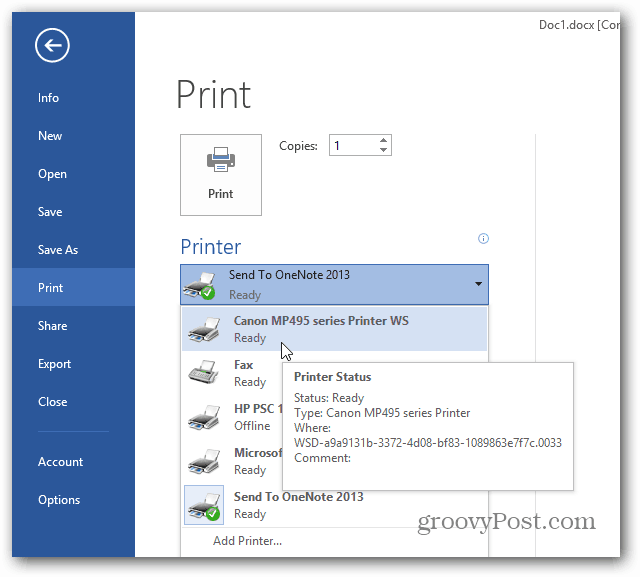
Beachten Sie, dass die Optionen und Einstellungen je nach Marke und Modell Ihres Druckers variieren. Ich konnte mit drucken Windows-Taste + K. oder Strg + P. für Karten, Mail, Fotos und IE 10. Wie Sie sehen können, sind Apps im modernen UI-Stil in Windows 8 nicht sehr druckerfreundlich. Ich gehe davon aus, dass Microsoft möchte, dass jeder ein Surface Tablet mit sich herumträgt. Zumindest gibt es die Möglichkeit, von zu drucken etwas Metro Style Apps.


